综合
搜 索
- 综合
- 软件
- 系统
- 教程
恢复win10系统宽带连接错误代码1069的教程
发布日期:2019-09-15 作者:深度系统官网 来源:http://www.52shendu.com
今天和大家分享一下win10系统宽带连接错误代码769问题的解决方法,在使用win10系统的过程中经常不知道如何去解决win10系统宽带连接错误代码769的问题,有什么好的办法去解决win10系统宽带连接错误代码769呢?小编教你只需要 1、首先点击电脑桌面右下角的网络。 2、在网络列表中打开网络共享中心。就可以了;下面就是我给大家分享关于win10系统宽带连接错误代码769的详细步骤:
方法一:有本地连接,但是被禁止
1、首先点击电脑桌面右下角的网络。
2、在网络列表中打开网络共享中心。
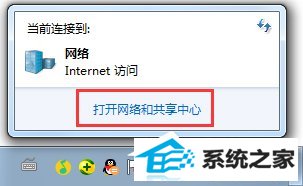
3、在网络共享中心打开更改适配器设置。
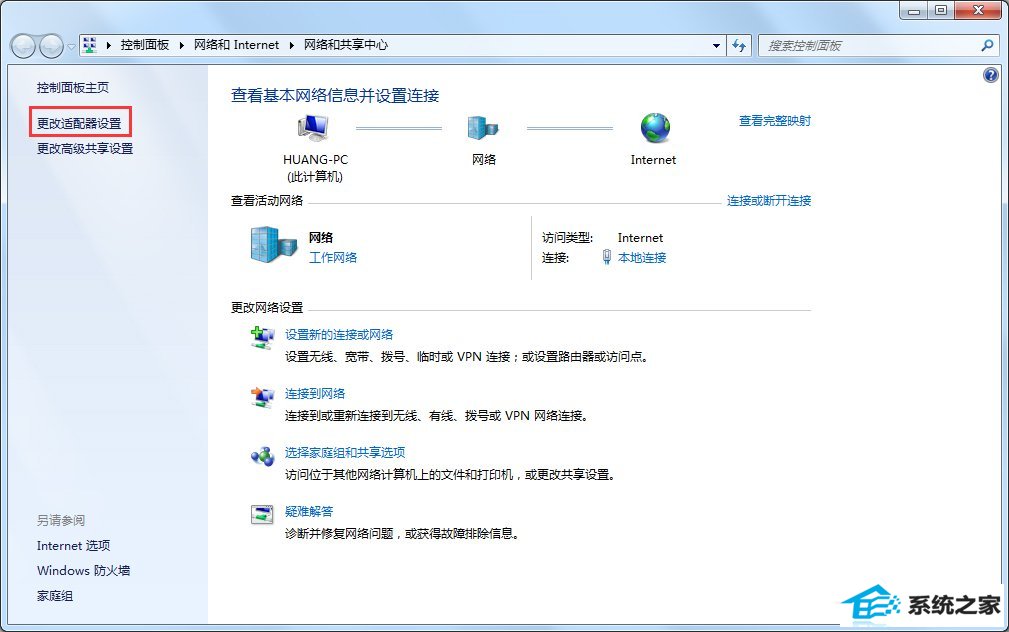
4、找到本地连接。
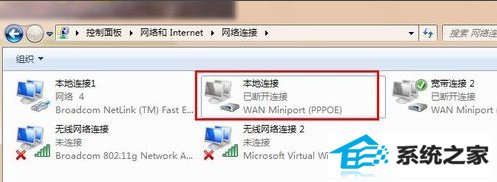
5、右键单击本地连接,选择连接。
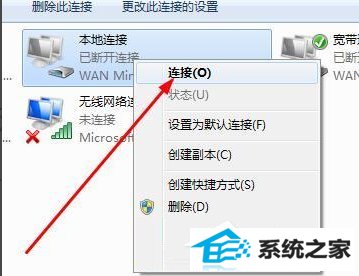
6、等待连接完毕,这样我们就完成了设置。
方法二:没有本地连接怎么办
1、如果你的电脑的网络中心没有本地连接,那么你需要调出本地连接。首先点击开始——控制面板。
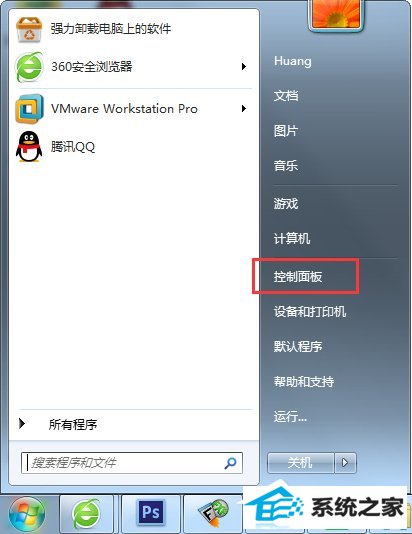
2、在控制面板中找到系统和安全。
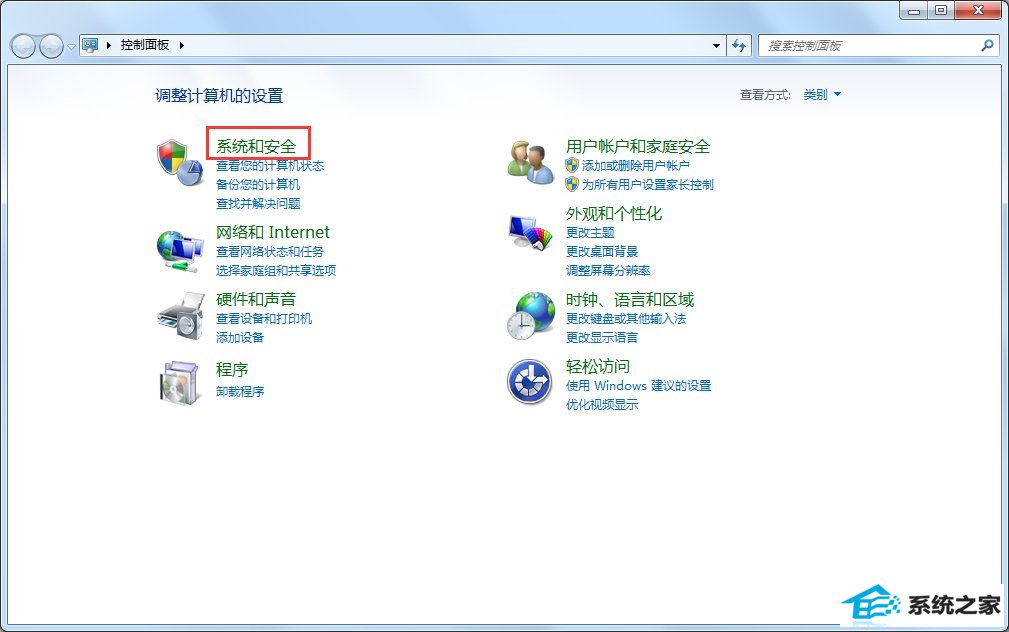
3、在系统和安全里找到管理工具。
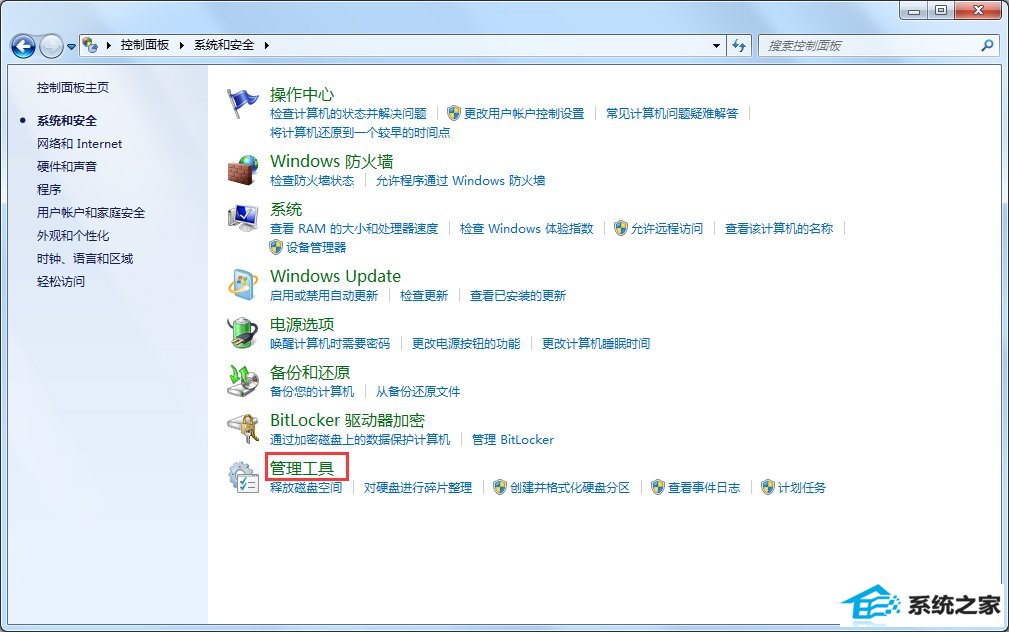
4、在管理工具中找到服务,并打开之。
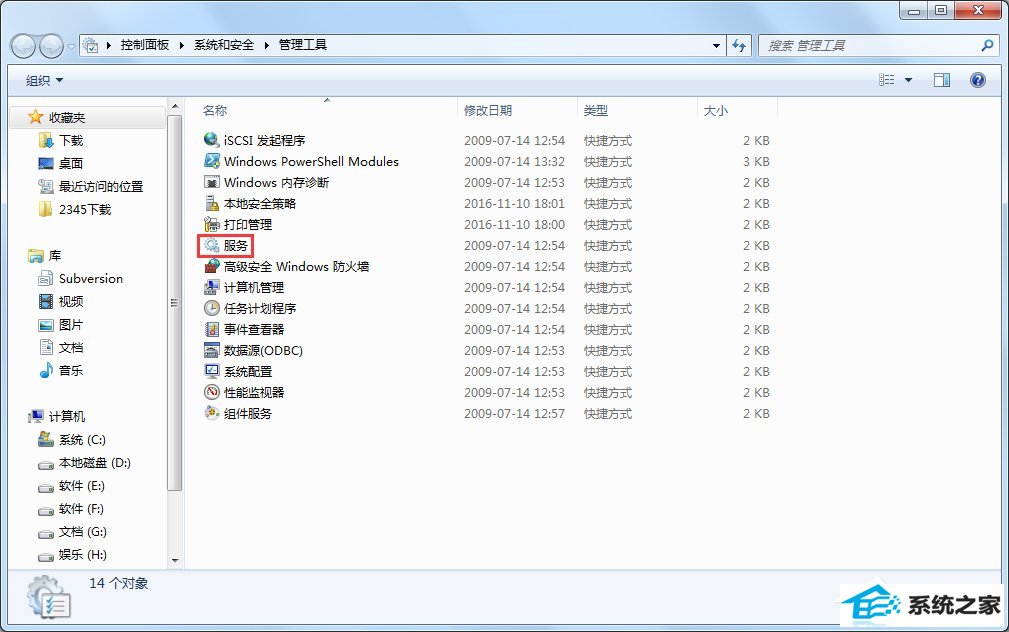
5、在服务中,找到network connection,右键单击这一项,选择启动。这样我们就完成了设置。
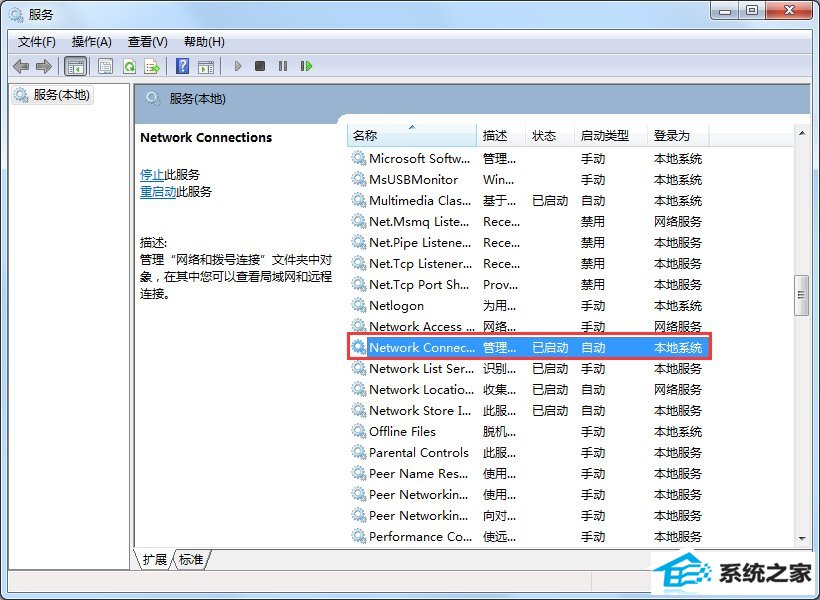
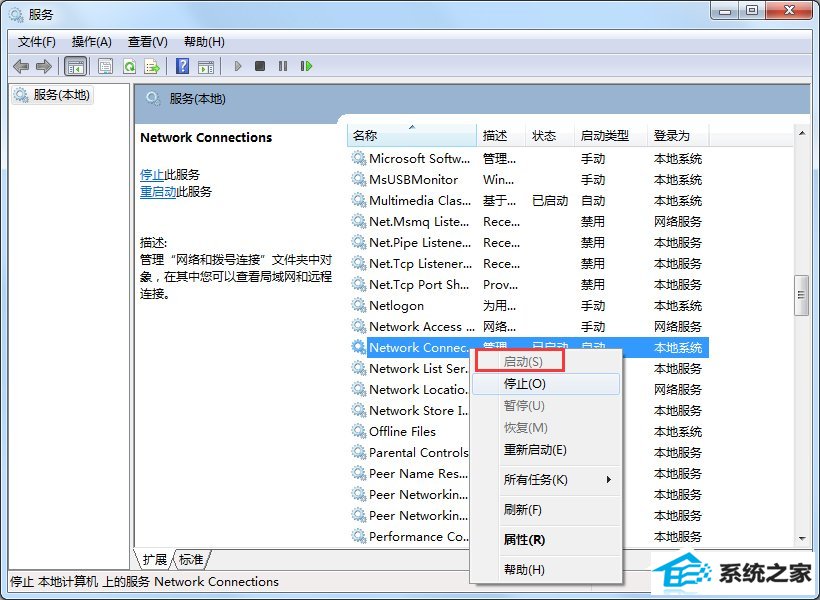
栏目专题推荐
系统下载排行
- 1萝卜家园Win7 旗舰装机版 2020.12(32位)
- 2电脑公司Win10 完整装机版 2021.03(32位)
- 3深度系统 Ghost Xp SP3 稳定装机版 v2019.03
- 4萝卜家园win11免激活64位不卡顿优良版v2021.10
- 5系统之家Win7 64位 珍藏装机版 2020.11
- 6番茄花园Windows10 32位 超纯装机版 2020.06
- 7萝卜家园Windows7 64位 热门2021五一装机版
- 8电脑公司win7免激活64位通用旗舰版v2021.10
- 9深度技术Win10 精选装机版64位 2020.06
- 10深度系统 Ghost Win7 32位 安全装机版 v2019.06
